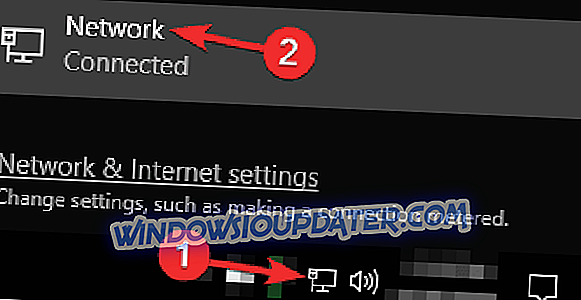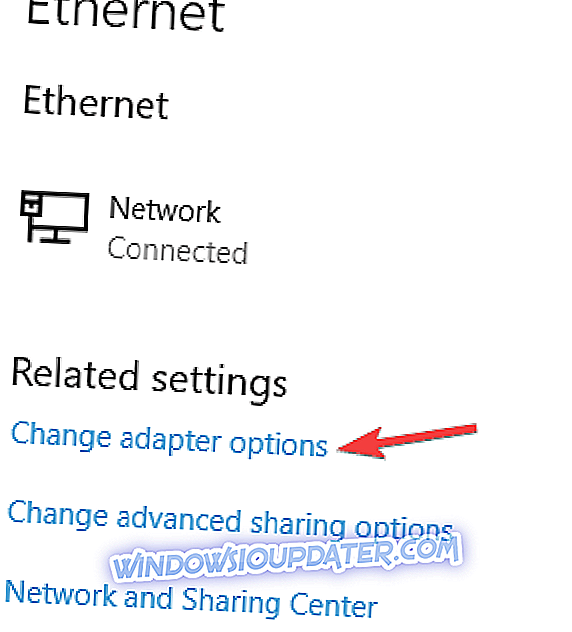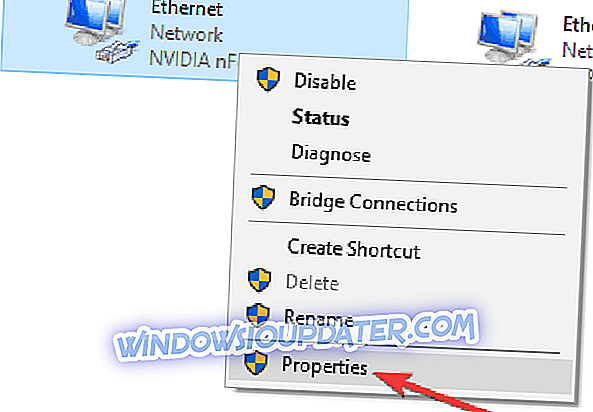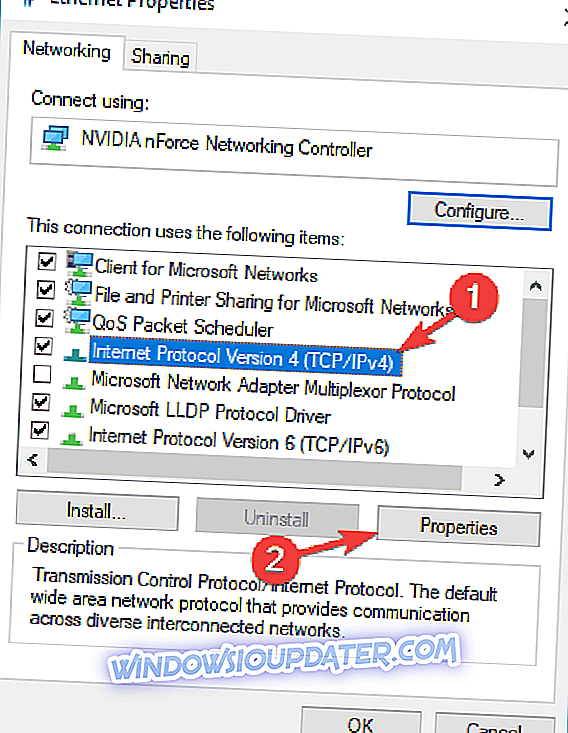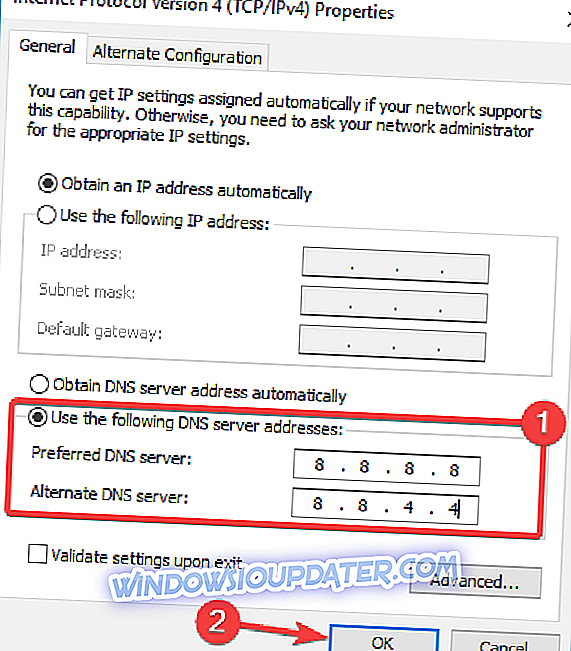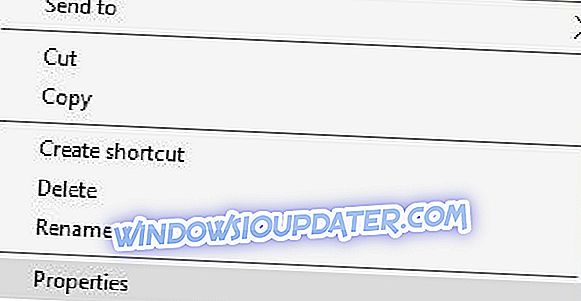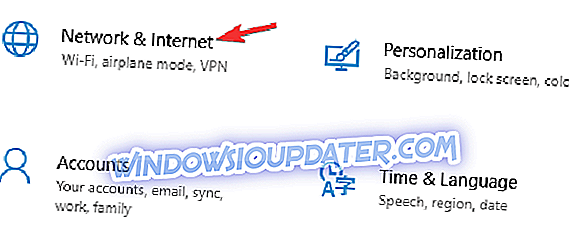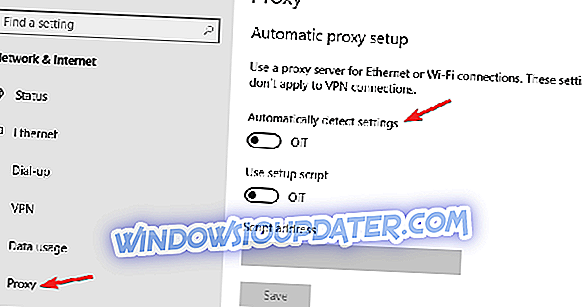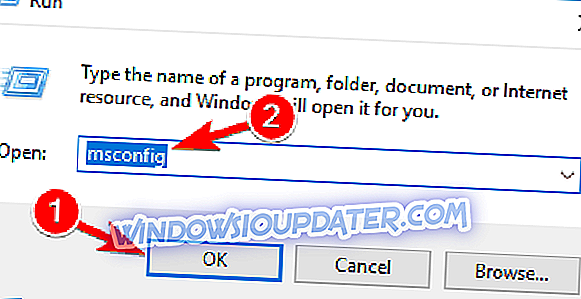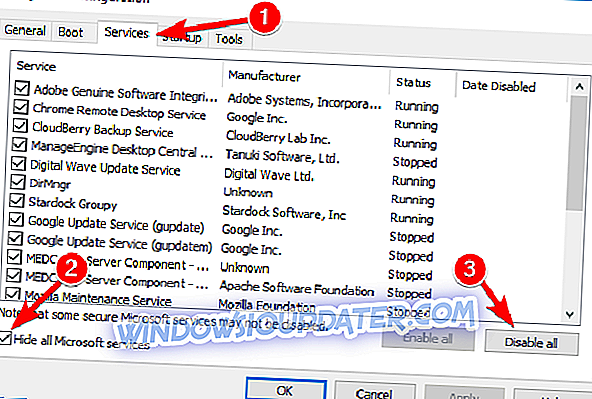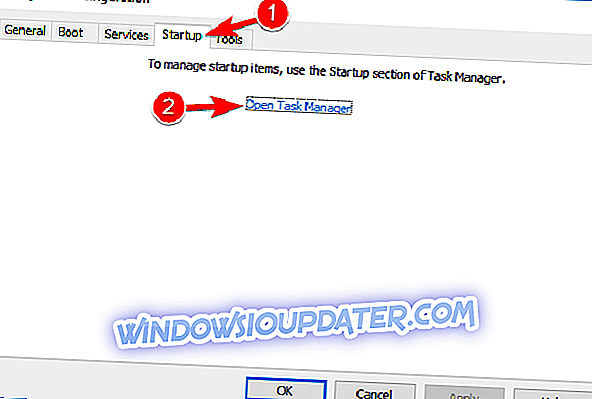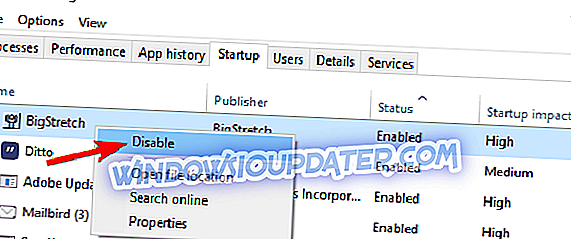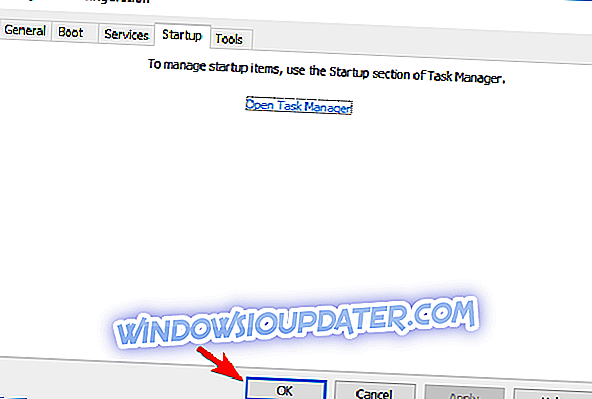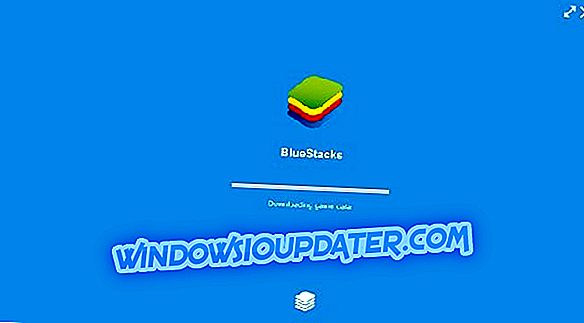L'esecuzione di app Android su Windows 10 è relativamente facile se hai installato Bluestacks. Abbiamo già scritto su Bluestacks bloccato sull'errore di inizializzazione, ma gli utenti hanno segnalato che Bluestacks non è riuscito a connettersi all'errore del server. Questo errore può causare problemi con alcune app, quindi vediamo come risolverlo.
Bluestacks non è riuscito a connettersi al server, come risolverlo?
Bluestacks non è riuscito a connettersi al messaggio del server può causare vari problemi, e parlando di problemi, ecco alcuni problemi comuni che gli utenti hanno segnalato:
- Errore Bluestacks non è riuscito a caricare canali non in grado di connettersi a Internet -Questa è un'altra variazione di questo errore, ed è solitamente causata dal tuo antivirus, quindi assicurati di aggiungere Bluestacks all'elenco delle eccezioni.
- Bluestacks 3 nessuna connessione Internet - A volte potresti non avere una connessione Internet in Bluestacks. Questo può essere causato dal tuo proxy, quindi assicurati di disabilitarlo.
- Connessione Bluestacks non riuscita - A volte è possibile che venga visualizzato il messaggio Connessione non riuscita e, se si verifica questo problema, assicurarsi di modificare le impostazioni di rete.
Soluzione 1 - Disattiva temporaneamente l'antivirus

Secondo gli utenti, il problema comune che può causare Bluestacks non è riuscito a connettersi al problema del server è il tuo antivirus. A volte il tuo antivirus può bloccare Bluestacks a tua insaputa, e per correggerlo devi assicurarti che Bluestacks sia aggiunto all'elenco delle eccezioni nel tuo antivirus e firewall.
Se ciò non aiuta, il prossimo passo sarebbe disabilitare alcune funzionalità antivirus o l'intero antivirus. A proposito di caratteristiche problematiche, assicurati di disabilitare la funzione di controllo HTTP se disponibile sul tuo antivirus. Inoltre, aggiungi Bluestacks all'elenco delle esclusioni nella sezione Filtro HTTP .
Nel peggiore dei casi, l'unica opzione potrebbe essere quella di rimuovere il tuo antivirus. Una volta rimosso l'antivirus dal PC, controlla se il problema persiste.
In caso contrario, è consigliabile passare a una soluzione antivirus diversa. Esistono molti ottimi strumenti antivirus sul mercato, ma se vuoi un antivirus che non interferisca con il tuo sistema e le tue applicazioni, ti consigliamo vivamente di provare Bitdefender .
Soluzione 2 - Modificare il DNS
A volte problemi con DNS possono far apparire questo problema e, per risolverlo, potresti voler cambiare il tuo DNS. Per farlo, segui questi semplici passaggi:
Fai clic destro sull'icona di rete nell'angolo in basso a destra e scegli la tua rete dal menu.
- Fai clic destro sull'icona di rete nell'angolo in basso a destra e scegli la tua rete dal menu.
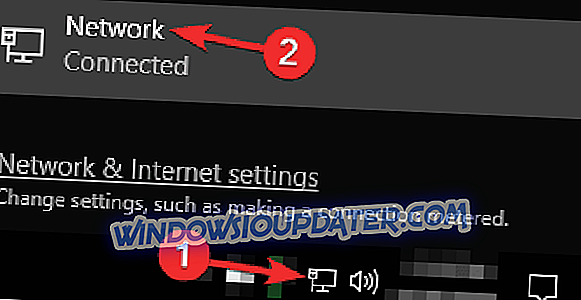
- Nelle impostazioni relative, seleziona Modifica le opzioni dell'adattatore .
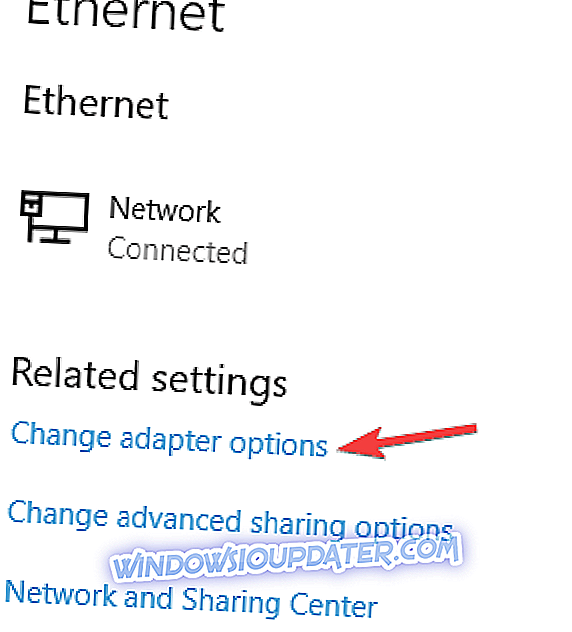
- Una volta aperta la finestra Connessioni di rete, seleziona la connessione di rete, fai clic con il pulsante destro del mouse e scegli Proprietà dal menu.
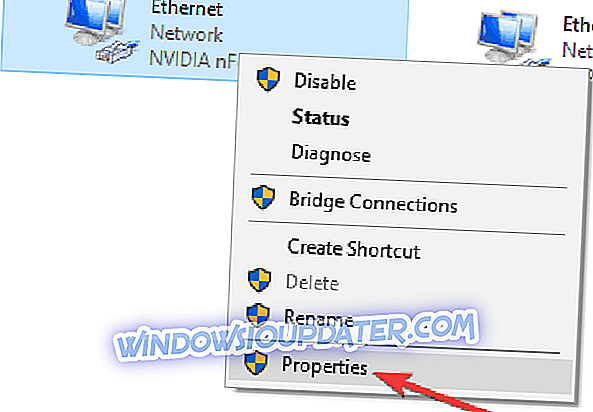
- Selezionare Protocollo Internet versione 4 (TCP / IPv4) e fare clic sul pulsante Proprietà .
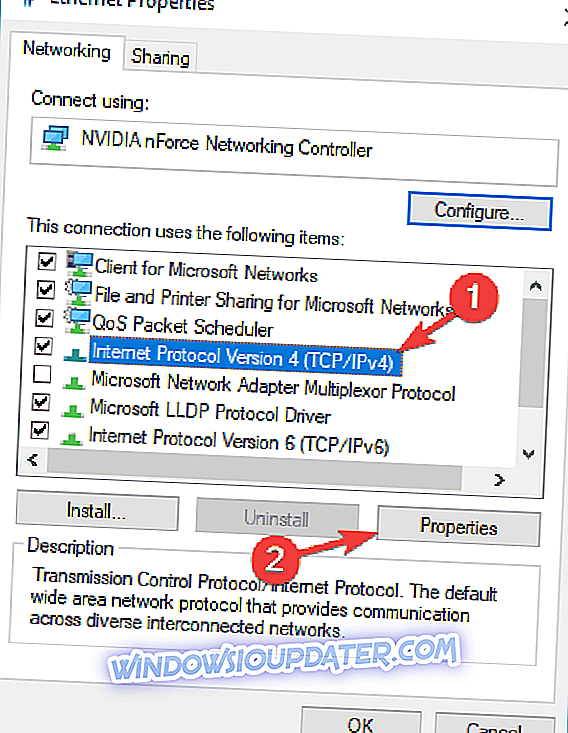
- Scegliere l' opzione Usa i seguenti server DNS e immettere 8.8.8.8 come server DNS preferito e 8.8.4.4 come server DNS alternativo . È inoltre possibile utilizzare 208.67.222.222 come Preferred e 208.67.220.220 come server DNS alternativo.
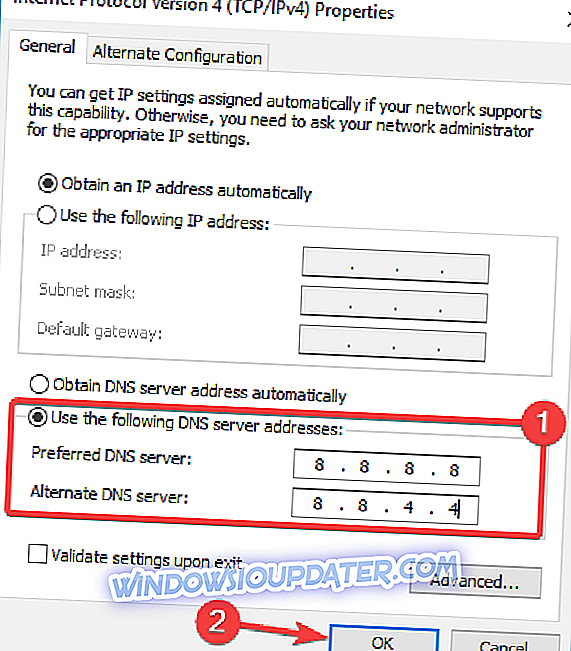
- Al termine, fai clic su OK per salvare le modifiche.
Soluzione 3 - Installare le applicazioni tramite il file .apk
A volte potresti non essere in grado di scaricare e installare applicazioni online a causa di un errore di connessione al server, ma puoi ovviare a questo problema scaricando il file .apk da un'origine di terze parti e installandolo manualmente.
Tenere presente che l'installazione di applicazioni da fonti di terze parti non è la pratica più sicura, pertanto utilizzare questa soluzione solo quando necessario.
Soluzione 4 - Modificare i privilegi di Bluestacks
Questo errore può talvolta verificarsi se non si dispone dei privilegi appropriati per eseguire Bluestacks, ma è possibile risolvere questo problema modificando i privilegi sulla cartella di installazione di Bluestacks. Per farlo, procedi nel seguente modo:
- Individua la directory di installazione di Bluestacks. Per impostazione predefinita, l'applicazione deve essere archiviata nella cartella C: Programmi (x86) .
- Individua la cartella Bluestacks, fai clic con il pulsante destro del mouse e scegli Proprietà dal menu.
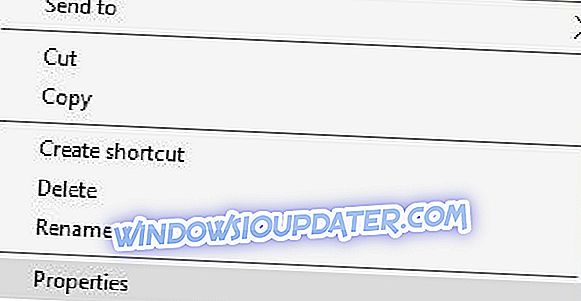
- Vai alla scheda Sicurezza e fai clic sul pulsante Modifica .
- Seleziona il tuo nome utente dall'elenco Gruppi o nomi utente e seleziona Controllo completo nella colonna Consenti e fai clic su Applica e OK per salvare le modifiche.
Dopo aver modificato i privilegi, provare di nuovo a eseguire il software Bluestacks.
Soluzione 5 - Riavviare la connessione Internet
Secondo gli utenti, questo errore può essere causato da Bluestacks e, per risolverlo, è sufficiente riavviare la connessione Internet. Questa è una cosa abbastanza semplice da fare, e puoi farlo seguendo questi passaggi:
- Apri Connessioni di rete e individua la tua connessione di rete.
- Fai clic destro e scegli Disabilita dal menu.

- Dopo aver disattivato la connessione, attendere alcuni secondi, quindi fare nuovamente clic con il pulsante destro del mouse sulla connessione e selezionare Abilita dal menu.
In alternativa, puoi farlo anche riavviando il router. Per farlo, basta premere il pulsante di accensione sul router per spegnerlo. Attendere alcuni secondi, quindi premere il pulsante di accensione per riaccendere il router.
Soluzione 6 - Reinstallare Bluestacks
Se continui a non ricevere Bluestacks per la connessione all'errore del server, la tua unica possibilità potrebbe essere quella di reinstallare Bluestacks. Ci sono diversi modi per farlo, ma il migliore è un software di disinstallazione come IOBit Uninstaller .
Nel caso in cui non ti sia familiare, il software di disinstallazione è un'applicazione speciale che può rimuovere qualsiasi programma dal tuo PC. Oltre a rimuovere l'applicazione selezionata, il programma di disinstallazione rimuoverà tutti i file e le voci di registro associati. Ciò assicurerà che l'applicazione sia completamente rimossa e impedisca a qualsiasi file rimasto di interferire con il tuo sistema.
Una volta rimosso Bluestacks, installalo di nuovo e verifica se il problema è stato risolto. Per evitare questo problema in futuro, assicurati di scaricare e installare l'ultima versione di Bluestaks sul tuo PC.
Soluzione 7 - Ottieni automaticamente l'indirizzo IP
Secondo gli utenti, per far funzionare correttamente Bluestacks, è necessario assicurarsi che sia impostato per ottenere automaticamente l'indirizzo IP. Se questa opzione non è abilitata, potresti riscontrare che Bluestacks non è riuscito a connettersi al server .
Tuttavia, puoi risolvere questo problema effettuando un paio di piccole modifiche. Per farlo, procedi nel seguente modo:
- Apri le proprietà della tua connessione. Ti abbiamo mostrato come farlo in una delle nostre soluzioni precedenti.
- Ora selezionare Protocollo Internet versione 4 (TCP / IPv4) e fare clic sul pulsante Proprietà .
- Selezionare Ottieni automaticamente un indirizzo IP e fare clic su OK per salvare le modifiche.

Dopo averlo fatto, il problema con Bluestacks dovrebbe essere completamente risolto.
Soluzione 8 - Controllare la connessione Internet
Se continui a non ricevere Bluestacks per connettersi al messaggio del server, è possibile che la tua connessione Internet non funzioni correttamente. Per verificare ciò, assicurarsi di poter accedere ad altri siti Web sul PC.
In alternativa, disabilitare tutte le applicazioni di rete che potrebbero essere in esecuzione in background. Infine, prova a utilizzare una connessione cablata. Sebbene la connessione wireless abbia i suoi vantaggi, è possibile che ci sia qualche interferenza che fa apparire questo problema.
Soluzione 9: disabilitare il proxy
A volte Bluestacks non è riuscito a connettersi al messaggio del server può apparire a causa del tuo proxy. Molti utenti utilizzano il proxy per proteggere la propria privacy online, ma a volte il proxy può causare problemi con l'esecuzione di determinate applicazioni.
Per risolvere il problema, si consiglia di disabilitare il proxy. Questo è abbastanza semplice e puoi farlo seguendo questi passaggi:
- Premere il tasto Windows + I per aprire l' app Impostazioni .
- Seleziona Rete e Internet .
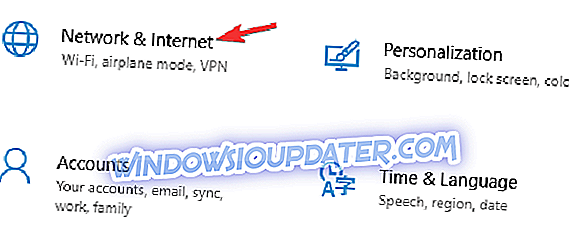
- Dal menu a sinistra, seleziona Proxy . Nel pannello di destra, disabilitare tutte le opzioni.
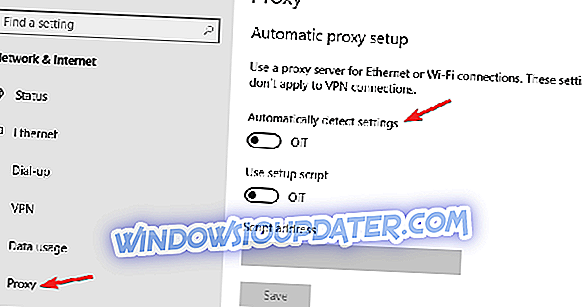
Dopo averlo fatto, il tuo proxy dovrebbe essere disabilitato e sarai in grado di usare nuovamente Bluestacks. Se sei preoccupato per la tua privacy online, una soluzione migliore sarebbe una VPN come Cyberghost VPN .
Soluzione 10 - Eseguire un avvio pulito
A volte Bluestacks non è riuscito a connettersi al messaggio del server può apparire a causa di applicazioni di terze parti in esecuzione in background. Tuttavia, è possibile risolvere questo problema disabilitando tutte le applicazioni e i servizi di avvio. Per farlo, procedi nel seguente modo:
- Premere il tasto Windows + R e inserire msconfig . Ora fai clic su OK o premi Invio .
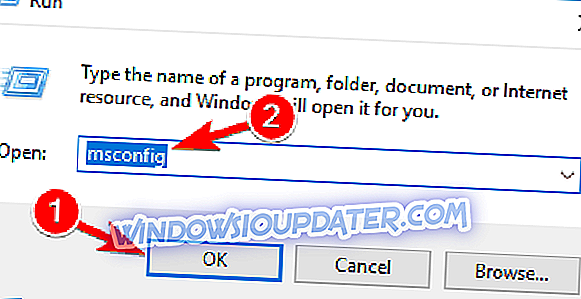
- Quando viene visualizzata la finestra Configurazione del sistema, accedere alla scheda Servizi . Seleziona Nascondi tutti i servizi Microsoft e fai clic su Disabilita tutto .
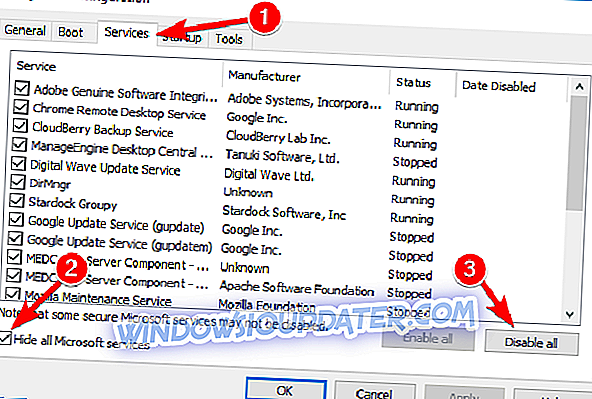
- Passare ora alla scheda Avvio e fare clic su Apri Task Manager .
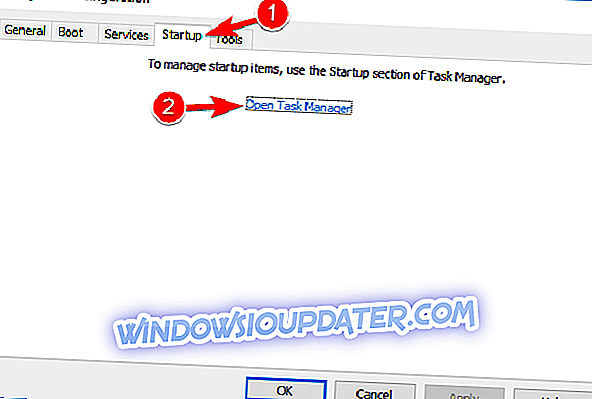
- Quando si apre Task Manager, verrà visualizzato un elenco di applicazioni di avvio. Seleziona il primo elemento nell'elenco, fai clic con il tasto destro del mouse e scegli Disabilita dal menu. Ripetere questo passaggio per tutte le applicazioni nell'elenco.
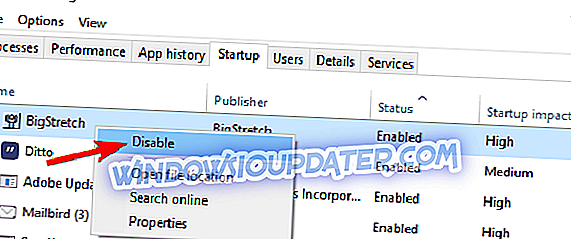
- Una volta disabilitate tutte le applicazioni di avvio, tornare alla finestra Configurazione di sistema e fare clic su Applica e OK . Riavvia il PC per applicare le modifiche.
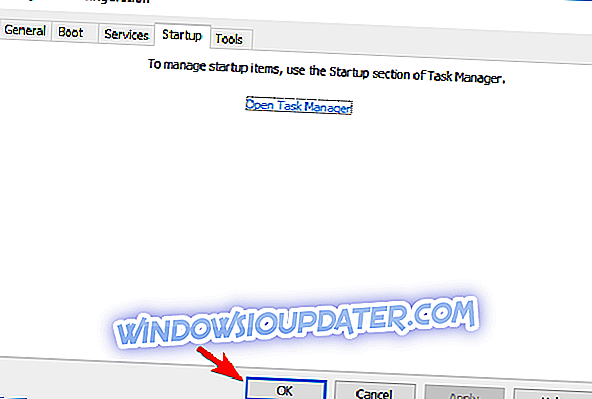
Una volta riavviato il PC, controlla se il problema persiste. Se il problema non viene visualizzato, è piuttosto probabile che determinati servizi o applicazioni lo stiano causando. Per scoprire quale applicazione sta causando il problema, è necessario abilitare le applicazioni e i servizi disabilitati uno a uno o in gruppi.
Tieni presente che dovrai riavviare il PC dopo aver attivato un gruppo o servizi o app per applicare le modifiche. Una volta trovata l'applicazione problematica, disattivarla o disinstallarla e il problema verrà risolto.
Bluestacks è un ottimo strumento e, se hai problemi durante la connessione a un server, dovresti essere in grado di risolverli usando una delle soluzioni di questo articolo.